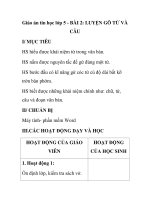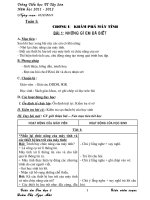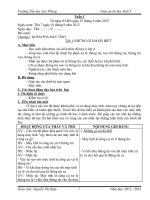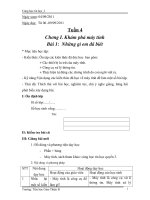giáo án tin học lớp 5
Bạn đang xem bản rút gọn của tài liệu. Xem và tải ngay bản đầy đủ của tài liệu tại đây (356.6 KB, 105 trang )
Giáo án tin học - khối 5
Tuần : 1
Chơng I: Khám phá máy tính
Bài 1: Những gì em đã biết (dạy bù)
I.Mục tiêu:
1, Kiến thức:
- Học sinh nêu đợc nhứng khả năng của máy tính: Xử lý thông tin, lu các
thông tin.
- Nêu đợc các thiết bị lu trữ thông tin: ổ cứng, thiết bị nhớ Flash, đĩa cứng,
đĩa mềm.
2, Kỹ năng:
- Phân biệt đợc các thiết bị nhớ chính xác.
3, Thái độ:
- Học tập và làm việc nghiêm túc với máy tính.
II. Chuẩn bị:
- Giáo viên: các chơng trình làm quen với máy tính, phiếu học tập
- Học sinh: ôn lại bài cũ, xem trớc bài học ở nhà.
III.Các hoạt động dạy và học:
Hoạt động dạy Hoạt động học
1. Giới thiệu bài ( 5p )
- Khởi động
- Kiếm tra bài cũ:
- Giới thiệu kiến thức mới:
Ghi đầu bài: Những gì em đã biết
2. Phát triển bài ( 25p )
Hoạt động 1: Những khả năng làm
việc và lu trữ của máy tính
* Mục tiêu:
- Nêu đợc những khả năng của máy
tính: Tính toán nhanh, chính xác, thực
hiện lu trữ dữ liệu trên các thiết bị nh
đĩa cứng, thiết bị nhớ Flash.
* Cách tiến hành:
B1: Tìm hiểu khả năng của máy tính
- Em hãy nêu những khả năng của máy
tính?
- Hát
- Ghi đàu bài vào vở
1
Giáo án tin học - khối 5
B2: Thảo luận nhóm
- GV chia lớp theo nhóm 4
- GV cho học sinh thảo luận theo
nhóm với yêu cầu: Máy tính lu trữ
những gì và lu trữ bằng các thiết bị
nào?
* Kết luận:
Máy tính dùng để thực hiện nhiều
công việc, những thông tin quan trọng
đợc lu trữ trên các thiết bị nhớ.
Hoạt động 2: Bài tập 1 (Trang 4)
* Mục tiêu:
- Nêu đợc thế nào là chơng trình máy
tính.
* Cách tiến hành;
B1: Tìm hiểu đề bài
- Yêu cầu 1 học sinh đọc bài
- Bài yêu cầu chúng ta phải làm gì?
B2: Làm bài vào vở
- Gv yêu cầu học sinh làm bài vào vở
- Yêu cầu 1 học sinh trả lời miệng
- GV nhận xét
3. Kết luận (3p)
- Lớp chia nhóm 4
- Thảo luận nhóm
- Đại diện lên báo cáo
+ Máy tính lu trữ các thông tin quan
trọng, các kết quả làm việc của máy
tính.
+ Các thiết bị lu trữ: Đĩa cứng, đĩa CD,
thiết bị nhớ Flash.
- 1 học sinh đọc đề bài
- Bài yêu cầu chúng ta trả lời thế nào là
chơng trình máy tính.
- HS làm bài vảo vở
- 1 học sinh trả lời:
Chơng trình máy tính là những lệnh do
con ngời viết và lu trên các thiết bị lu
trữ.
- 1 học sinh khác nhận xét
2
Giáo án tin học - khối 5
- Trò chơi: Ai vẽ giống nhất
+ GV chia lớp thành 3 đội
+ Cho các đội thảo luận trong vòng 3
phút với yêu cầu : Vẽ các thiết bị lu
trữ.
+ Sau 3 phút các đội cử đại diện lên
bảng vẽ, đội nào vẽ đẹp, đúng đội đó
thắng cuộc
- Nhận xét, tuyên dơng đội thắng cuộc.
- Nhận xét giờ học
- Dặn dò học sinh về nhà ôn lại bài cũ,
chuẩn bị bài cho tiết sau.
- Lớp chia thành 3 đội
- Thảo luận
- Thi 3 đội
- HS lắng nghe
3
Giáo án tin học - khối 5
Tuần : 1
Chơng I: Khám phá máy tính
Bài 1: Những gì em đã biết (dạy bù)
I.Mục tiêu:
1, Kiến thức:
- Học sinh ôn lại những lệnh để chú rùa vẽ đợc những hình vẽ nh mong
muốn.
2, Kỹ năng:
- Nhận diện vị trí của ổ đĩa mềm và ổ đĩa CD.
3, Thái độ:
- Học tập và làm việc nghiêm túc với máy tính.
II. Chuẩn bị:
- Giáo viên: các chơng trình làm quen với máy tính, phiếu học tập
- Học sinh: ôn lại bài cũ, xem trớc bài học ở nhà.
III.Các hoạt động dạy và học:
Hoạt động dạy Hoạt động học
1. Giới thiệu bài ( 5p )
- Khởi động :
- Kiếm tra bài cũ:
Chơng trình máy tính là gì?
- Giới thiệu kiến thức mới:
Ghi đầu bài: Những gì em đã biết
(Tiếp)
2. Phát triển bài ( 25p )
Hoạt động 1: Tìm vị trí của ổ đĩa và ổ
CD.
* Mục tiêu:
- Học sinh phân biệt vị trí của ổ đĩa
mềm và ổ đĩa CD
* Cách tiến hành:
B1: Khởi động máy tính
- Trò chơi: Chiếc hộp kỳ diệu
- Chơng trình máy tính là những lệnh do
con ngời viết và đợc lu trên các thiết bị
lu trữ.
- Ghi đàu bài vào vở
4
Giáo án tin học - khối 5
- GV cho học sinh khởi động máy tính.
- Yêu cầu học sinh quan sát phần thân
máy tính.
B2: Phân biệt ổ đĩa mềm và ổ đĩa CD
- Yêu cầu học sinh chỉ ổ đĩa mềm và ổ
đĩa CD.
B3: Thực hành
- GV cho học sinh thực hành việc mở 1
đĩa CD vào ổ đĩa CD.
- GV đi quan sát, giúp đỡ.
* Kết luận:
Ngày nay máy tính hàu nh không dùng
ổ đĩa mềm vì dung lợng lu trữ nhỏ.
Hoạt động 2: Thực hành với phần
mềm logo
* Mục tiêu:
- Học sinh viết đợc một số lệnh của
logo đã học tại lớp 4.
* Cách tiến hành:
B1: Khởi động phần mềm
- GV yêu cầu khởi động phần mềm
logo.
B2: Thực hành
- Cho học sinh thực hành phần mềm
logo với yêu cầu vẽ một hình chữ nhật
có kích thức tùy ý.
- GV đi quan sát, sửa sai.
*Kết luận:
Máy tính giúp chúng ta làm rất nhiều
công việc.
3. Kết luận (3p)
- Nhận xét giờ học
- Dặn dò học sinh về nhà ôn lại bài cũ,
chuẩn bị bài cho tiết sau.
- Khởi động máy tính.
- Quan sát
- Học sinh chỉ ổ đĩa mềm và ổ CD
- Thực hành theo nhóm cố định theo yêu
cầu của giáo viên.
- Khởi động phần mềm
- Thực hành theo nhóm cố định
- HS lắng nghe
5
Giáo án tin học - khối 5
Tuần : 2
Bài 2: Thông tin đợc lu trong máy tính
nh thế nào? (dạy bù)
I.Mục tiêu:
1, Kiến thức:
- Học sinh đợc làm quen với khái niệm tệp và th mục.
- Học sinh nắm đợc các thao tác để xem các tệp và th mục.
2, Kỹ năng:
- Phân biệt đợc tệp và th mục
3, Thái độ:
- Học tập và làm việc nghiêm túc với máy tính.
II. Chuẩn bị:
- Giáo viên: các chơng trình làm quen với máy tính, phiếu học tập
Học sinh: ôn lại bài cũ, xem trớc bài học ở nhà.
III.Các hoạt động dạy và học:
Hoạt động dạy Hoạt động học
1. Giới thiệu bài ( 5p )
- Khởi động :
- Kiếm tra bài cũ:
Chơng trình máy tính là gì?
- Giới thiệu kiến thức mới:
Ghi đầu bài: Thông tin đợc lu trong
máy tính nh thế nào?
2. Phát triển bài ( 25p )
Hoạt động 1: Tửp và th mục
* Mục tiêu:
- Học sinh phân biệt đợc thế nào là tệp
và th mục.
* Cách tiến hành:
B1: Quan sát tranh
- GV treo hai tranh 1 và 2 trang 6
- Yêu cầu học sinh quan sát tranh
- Chúng ta thấy gì trong 2 tranh?
- Trò chơi: Chiếc hộp kỳ diệu
- Chơng trình máy tính là những lệnh do
con ngời viết và đợc lu trên các thiết bị
lu trữ.
- Ghi đàu bài vào vở
- Quan sát 2 tranh
6
Giáo án tin học - khối 5
- Sách vở để nh tranh nào thì dễ tìm
hơn?
- Chơng trình lu trong máy tính cũng
phải sắp xếp gọn gàng để dễ tìm.
B2: Giới thiệu về tệp và th mục
- Một bài hát, hay một trò chơi chúng
ta gọi là tệp
- Bài hát đợc cất trong một mục nào đó
và mục đó đợc gọi là th mục.
- Mỗi th mục thì có tên
B3: Quan sát tệp và th mục
- GV cho học sinh khởi động máy tính
- Nháy chuột vào mục ca nhạc. Mục ca
nhạc này là th mục.
- Một bài hát trong th mục ca nhạc đợc
gọi là gì?
* Kết luận:
Trong một máy tính có rất nhiều th
mục. Trong một th mục có rất nhiều
tệp.
Hoạt động 2: Xem các th mục
* Mục tiêu:
- Học sinh biết cách mở và xem các th
mục và tệp.
* Cách tiến hành:
B1: Mở Mycomputer
- GV cho học sinh nháy đúp chuột vào
Mycomputer.
B2: Quan sát các tệp và th mục
- Yêu cầu học sinh quan sát
- Chúng ta thấy gì trên đó?
- Những biểu tợng mà chúng ta nhìn
thấy là các ổ dữ liệu nh ổ C,D,E.
*Kết luận:
Trong biểu tợng Mycomputer có tất cả
- Trong tranh 1 thì sách vở để lung tung,
trong tranh 2 thì sách vở để gọn gàng.
- Sách vở để nh hình 2 thì dễ tìm hơn.
- Học sinh chú ý nghe
- Khởi động máy tính.
- Mở và quan sát th mục ca nhạc.
- Bài hát đó đợc gọi là tệp.
.
- Làm theo yêu cầu của giáo viên.
- Khi mở Mycomputer chúng ta thấy
trong đó có rất nhiều biểu tợng.
7
Giáo án tin học - khối 5
các dữ liệu mà chúng ta đã lu trữ.
3. Kết luận (3p)
- Nhận xét giờ học
- Dặn dò học sinh về nhà ôn lại bài cũ,
chuẩn bị bài cho tiết sau.
- HS lắng nghe
8
Giáo án tin học - khối 5
Tuần : 2
Bài 2: Thông tin đợc lu trong máy tính
nh thế nào? (dạy bù)
I.Mục tiêu:
1, Kiến thức:
- Nhận biết đợc các đĩa, ổ đĩa, các thiết bị lu trữ hiện ra trong cửa sổ.
- Học sinh đợc thực hành với các cách mở tệp, th mục.
2, Kỹ năng:
- Phân biệt đợc tệp và th mục
3, Thái độ:
- Học tập và làm việc nghiêm túc với máy tính.
II. Chuẩn bị:
- Giáo viên: các chơng trình làm quen với máy tính, phiếu học tập
Học sinh: ôn lại bài cũ, xem trớc bài học ở nhà.
III.Các hoạt động dạy và học:
Hoạt động dạy Hoạt động học
1. Giới thiệu bài ( 5p )
- Khởi động :
- Kiếm tra bài cũ:
Tại sao phải đặt tên cho tệp và th mục?
- Giới thiệu kiến thức mới:
Ghi đầu bài: Thông tin đợc lu trong
máy tính nh thế nào?
2. Phát triển bài ( 25p )
Hoạt động 1: Thực hành bài T1
* Mục tiêu:
- Học sinh nhận biết và đọc tên các
đĩa, ổ đĩa và thiết bị lu trữ khác.
* Cách tiến hành:
B1: Tìm hiểu đề bài
- Yêu cầu 1 học sinh đọc đề bài.
- Bài thực hành yêu cầu chúng ta phải
- Trò chơi: Chiếc hộp kỳ diệu
- Phải đặt tên cho tệp và th mục để
chúng ta có thể tìm dữ liệu nhanh chóng.
- Ghi đàu bài vào vở
- 1 học sinh đọc bài thực hành.
9
Giáo án tin học - khối 5
làm gì?
- Để thực hiện yêu cầu đó chúng ta
phải làm nh thế nào?
B2: Thực hành
- Giáo viên cho học sinh thực hành
theo nhóm cố định theo yêu cầu của
bài thực hành.
- GV đi quan sát, giúp đỡ
- Yêu cầu từng nhóm nhận biết và đọc
tên các đĩa, ổ đĩa, thiết bị.
* Kết luận:
Khi mở Mycomputer trên màn hình sẽ
hiện ra một cửa sổ, trong đó có chứa
các ổ lu dữ liệu.
Hoạt động 2: Bài thực hành 2
* Mục tiêu:
- Học sinh biết cách mở th mục qua
Folders.
* Cách tiến hành:
B1: Tìm hiểu bài
- Yêu cầu 1 học sinh đọc bài thực
hành.
- Bài yêu cầu gì?
- GV cho học sinh nháy đúp chuột vào
Mycomputer.
B2: Thực hành theo yêu cầu
- GV cho các nhóm thực hành theo yêu
cầu.
- Sau khi quan sát chúng ta thấy thay
đổi ở ngăn bên trái và ngăn bên phải
nh thế nào?
*Kết luận:
- Bài thực hành yêu cầu chúng ta nhận
biết và đọc tên các đĩa, ổ đĩa, thiết bị lu
trữ khác.
- Chúng ta phảI mở Mycomputer, sau đó
quan sát trên cửa sổ và đọc tên các thiết
bị trên đó.
- Thực hành theo yêu cầu
- Nhận biết và đọc tên các thiết bị trong
cửa sổ: ổ học tập d, ổ giải trí d, ổ đĩa F.
.
- 1 học sinh đọc bài
- Bài yêu cầu chúng ta nháy chuột vào
Floders và quan sát sự thay đổi của ngăn
bên trái và ngăn bên phải.
- Thực hành theo nhóm.
- Khi quan sát ngăn bên trái và ngăn bên
phải chúng ta thấy khi mở một ổ đĩa hay
th mục ở bên trái thì ở bên phải sẽ xuất
hiện những th mục chứa trong nó.
10
Giáo án tin học - khối 5
- Khi mở một th mục hay tệp chúng ta
có hai cách để mở. Có thể nháy đúp
chuột vào th mục hoặc có thể mở qua
Floders.
3. Kết luận (3p)
- Trò chơi: Tạo cây th mục
+ GV chia lớp thành 3 đội, thiết lập
một cây th mục có các th mục con và
tệp: ổ d:/Hoc tap/Tieng viet/truyen
doc/tam cam.
+ Mỗi đội cử ra 1 đại diện lên thiết lập
cây th mục. Đội nào trình bày khoa
học, dễ tìm đội đó thắng cuộc
- Nhận xét giờ học
- Dặn dò học sinh về nhà ôn lại bài cũ,
chuẩn bị bài cho tiết sau.
- Thi 3 đội.
- HS lắng nghe
11
Giáo án tin học - khối 5
Tuần : 3
Bài 3: Tổ chức thông tin trong máy tính (dạy bù)
I.Mục tiêu:
1, Kiến thức:
- Biết đợc các bớc để mở th mục, tệp.
- Biết chọn th mục, đặt tên th mục, đặt tên tệp thích hợp để lu trữ thông tin.
2, Kỹ năng:
- Phân biệt đợc các thiết bị lu trữ phổ biến.
3, Thái độ:
- Học tập và làm việc nghiêm túc với máy tính.
II. Chuẩn bị:
- Giáo viên: các chơng trình làm quen với máy tính, phiếu học tập
Học sinh: ôn lại bài cũ, xem trớc bài học ở nhà.
III.Các hoạt động dạy và học:
Hoạt động dạy Hoạt động học
1. Giới thiệu bài ( 5p )
- Khởi động :
- Kiếm tra bài cũ:
Tại sao phải đặt tên cho tệp và th mục?
- Giới thiệu kiến thức mới:
Ghi đầu bài: Tổ chức thông tin trong
máy tính.
2. Phát triển bài ( 25p )
Hoạt động 1: Các thao tác mở tệp, th
mục
* Mục tiêu:
- Học sinh biết các thao tác mở tệp, th
mục.
* Cách tiến hành:
B1: Các thao tác mở tệp, th mục
- Có 3 cách để mở tệp và th mục
+ Nháy đúp chuột vào th mục, tệp.
+ Mở quan Floders.
+ Nháy chuột phải vào tệp, th mục, sau
- Trò chơi: Chiếc hộp kỳ diệu
- Phải đặt tên cho tệp và th mục để
chúng ta có thể tìm dữ liệu nhanh chóng.
- Ghi đầu bài vào vở
12
Giáo án tin học - khối 5
đó nháy chuột trái vào Open.
B2: Thực hành
- Yêu cầu học sinh khởi động máy
tính.
- Cho học sinh thực hành các các cách
mở tệp, th mục.
- GV đi quan sát.
* Kết luận:
Chúng ta có thể chọn 1 trong 3 cách để
mở tệp, hoặc th mục.
Hoạt động 2: Đặt tên tệp, th mục
* Mục tiêu:
- Học sinh biết các thao tác đặt tên tệp,
th mục.
* Cách tiến hành:
B1: Các thao tác đặt tên tệp, th mục
- Để đặt tên tệp và th mục chúng ta
thực hiện các bớc sau:
+ Nháy chuột phải vào tệp, th mục cần
đặt tên.
+ Nháy chuột trái vào Rename.
+ Gõ tên muốn đặt.
B2: Thực hành
- GV cho học sinh thực hành theo các
bớc đặt tên cho tệp, th mục.
*Kết luận:
Đặt tên cho tệp, th mục để chúng ta có
thể tìm chúng nhanh chóng hơn.
3. Kết luận (3p)
- Nhận xét giờ học
- Dặn dò học sinh về nhà ôn lại bài cũ,
chuẩn bị bài cho tiết sau.
- Học sinh lắng nghe.
- Khởi động máy tính.
- Thực hành theo yêu cầu của giáo viên.
- Học sinh nghe.
- Học sinh thực hành đặt tên cho tệp, th
mục.
- HS lắng nghe
13
Giáo án tin học - khối 5
Tuần : 3 Ngày soạn : 3/9/2012
Ngày dạy : 5/9/ 2012
Bài 3: Tổ chức thông tin trong máy tính (tiết 2)
I.Mục tiêu:
1, Kiến thức:
- Nêu đợc cách lu một chơng trình văn bản hoặc một bản vẽ.
- Nêu đợc cách tạo một th mục mới.
2, Kỹ năng:
- Lu chơng trình thành thạo và tạo đợc th mục mới.
3, Thái độ:
- Học tập và làm việc nghiêm túc với máy tính.
- Yêu thích môn học.
II. Chuẩn bị:
- Giáo viên: các chơng trình làm quen với máy tính, phiếu học tập
- Học sinh: ôn lại bài cũ, xem trớc bài học ở nhà.
III.Các hoạt động dạy và học:
Hoạt động của giáo viên Hoạt động của học sinh
1. Giới thiệu bài ( 5p )
- ổn định
- Kiếm tra bài cũ:
Em hãy nêu các bớc để tạo một th mục
mới?
- Giới thiệu kiến thức mới:
Ghi đầu bài: Tổ chức thông tin trong
máy tính (tiếp).
2. Phát triển bài ( 25p )
Hoạt động 1: Lu một văn bản hoặc
tệp vẽ.
* Mục tiêu:
- Học sinh thao tác mở tệp, lu một văn
bản hoặc một tệp vẽ.
* Cách tiến hành:
B1: Khởi động phần mềm Word
- Trò chơi: Chiếc hộp kỳ diệu
- 1 học sinh trả lời:
Các bớc để tạo một th mục mới
B1: Nháy chuột phảI vào khoảng trắng.
B2: Nháy chuột tráI vào New.
B3: Nháy chuột tráI vào Folder.
B4: Đặt tên cho Folder.
- Ghi đầu bài vào vở
14
Giáo án tin học - khối 5
- GV cho các nhóm khởi động phần
mềm Word.
B2: Gõ một bài thơ
- GV yêu cầu các nhóm gõ bài thơ Đi
học.
B3: Lu văn bản
- Yêu cầu các nhóm lu văn bản vừa gõ
vào máy tính.
- GV đi kiểm tra các nhóm.
* Kết luận:
Khi làm xong một tệp văn bản hoặc
tệp vẽ chúng ta cần lu nó vào trong
máy.
Hoạt động 2: Tạo th mục
* Mục tiêu:
- Học sinh tạo cho mình một th mục
riêng.
* Cách tiến hành:
B1: Mở Mycomputer
- GV cho các nhóm mở Mycomputer.
Sau đó vào ổ D.
B2: Tạo th mục mới
- Yêu cầu mỗi thành viên trong nhóm
tạo cho mình một th mục có tên của
mình.
- GV đi kiểm tra từng nhóm.
*Kết luận:
Việc tạo th mục, đặt tên cho th mục
giúp chúng ta dễ dàng tìm kiếm dữ
liệu.
3. Kết luận (5p)
- Nhận xét giờ học
- Dặn dò học sinh về nhà ôn lại bài cũ,
chuẩn bị bài cho tiết sau.
- Tắt máy và ra khỏi phòng học (Kiểm
tra trớc khi tắt máy)
- Khởi động phần mềm Word
- Gõ bài thơ theo yêu cầu của giáo viên.
- Mỗi ngời trong nhóm thực hành việc lu
bài thơ vừa gõ.
- Làm theo yêu cầu của giáo viên.
- Từng học sinh tạo th mục cho mình.
- HS lắng nghe.
15
Giáo án tin học - khối 5
Tuần: 4 Ngày 10/9/2012
Bài kiểm tra số 1
Thời gian: 40 phút
Câu 1:
Em hãy nêu những khả năng của máy tính mà em biết? Hãy kể tên những
thiết bị lu trữ mà em biết.
Câu 2:
Khi gõ lệnh FD 100 vào chơng trình Logo thì thông tin vào là gì? Thông tin
ra là gì?
Câu 3:
Em hãy nêu cách lu một văn bản trong máy tính nh thế nào?
Câu 4:
Em hãy nêu cách tạo một th mục mới?
16
Giáo án tin học - khối 5
Đáp án chấm
Câu 1: 3 điểm
- Máy tính có những khả năng:
+ Xử lý thông tin nhanh, chính xác.
+ Có thể giúp chúng ta học tập và giải trí. Làm việc không mệt mỏi.
+ Máy tính có thể lu các thông tin quan trọng.
- Các thiết bị lu trữ: Đĩa cứng, đĩa mềm, đĩa CD, thiết bị nhớ Flash (USB)
Câu 2: 2 điểm
Khi gõ lệnh FD 100 vào chơng trình Logo thì
- Thông tin vào: Lệnh FD 100
- Thông tin ra là: Rùa logo tiến về phía trớc 100 bớc.
Câu 3: 2,5 điểm
Cách lu một văn bản:
B1: Nháy chuột vào Save.
B2: Chọn đờng dẫn vào th mục của mình.
B3: Đặt tên cho tệp lu.
B4: Nhấn chuột vào Save.
Câu 4: 2,5 điểm
Cách tạo một th mục:
B1: Nháy chuột phải vào khoảng trắng.
B2: Nháy chuột trái vào New.
B3: Nháy chuột trái vào Folder.
B4: Đặt tên cho th mục vừa tạo.
17
Giáo án tin học - khối 5
Tuần : 4 Ngày soạn :
10/9/2012
Ngày dạy : 12/9/ 2012
Chơng II: Em tập vẽ
Bài 1: Những gì em đã biết
I.Mục tiêu:
1, Kiến thức:
- Học sinh nêu đợc cách khởi động phần mềm Paint.
- Nêu đợc cách sử dụng các công cụ sao chép, di chuyển, vẽ hình chữ nhật,
hình vuông trong phần mềm Paint.
2, Kỹ năng:
- Sử dụng thành thạo các công cụ vẽ.
3, Thái độ:
- Học tập và làm việc nghiêm túc với máy tính.
-Yêu thích môn học.
II. Chuẩn bị:
- Giáo viên: Các chơng trình làm quen với máy tính, phiếu học tập
- Học sinh: ôn lại bài cũ, xem trớc bài học ở nhà.
III.Các hoạt động dạy và học:
Hoạt động của giáo viên Hoạt động của học sinh
1. Giới thiệu bài ( 5p )
- Khởi động:
- Kiếm tra bài cũ:
Em hãy nêu các bớc để tạo một th mục
mới?
- Giới thiệu kiến thức mới:
Ghi đầu bài
2. Phát triển bài ( 25p )
Hoạt động 1: Nhận biết công cụ sao
chép, di chuyển hình
* Mục tiêu:
- Học sinh nhận biết công cụ sao chép,
di chuyển, nêu đợc cách sử dụng các
- Trò chơi: Chiếc hộp kỳ diệu
- 1 học sinh trả lời:
Các bớc để tạo một th mục mới
B1: Nháy chuột phảI vào khoảng trắng.
B2: Nháy chuột tráI vào New.
B3: Nháy chuột tráI vào Folder.
B4: Đặt tên cho Folder.
18
Giáo án tin học - khối 5
công cụ đó.
* Cách tiến hành:
B1: Nhận biết công cụ
- Treo hình vẽ của các công cụ sao
chép, di chuyển và biểu tợng trong
suốt lên bảng.
- GV gọi HS lên bảng nhận biết công
cụ chọn vùng sao chép.
B2: Mở phần mềm
- GV cho học sinh mở phần mềm
Paint.
- Mở tệp dongho.bmp
B2: Thực hành theo nhóm cố định
- Thực hành việc ghép các mảnh ghép
tranh đông hồ thành bức tranh hoàn
chỉnh.
- GV đi quan sát và giúp đỡ các nhóm.
*Kết luận:
GV nêu
Hoạt động 2: Vẽ hình chữ nhật, hình
vuông
* Mục tiêu:
- Học sinh nhận diện đợc công cụ vẽ
hình chữ nhật, hình vuông và nêu đợc
cách sử dụng công cụ đó.
* Cách tiến hành:
B1: Nhận biết công cụ
- GV treo mô hình các công cụ trong
phần mềm Paint.
- Y/c học sinh lên chỉ công cụ vẽ
HCN, hình vuông và công cụ vẽ HCN,
hình vuông tròn góc.
- 4,5 HS lên chỉ công cụ chọn vùng sao
chép.
Công cụ sao chép, di chuyển
Biểu tợng trong suốt
- Làm theo yêu cầu của giáo viên.
- Thực hành
- 4, 5 HS lên chỉ công cụ
Công cụ vẽ HCN, hình vuông:
19
Giáo án tin học - khối 5
B2: Thực hành theo nhóm
- GV cho các nhóm thực hành bài thực
hành T2 tạo các mẫu trang trí theo mẫu
- GV đi quan sát, giúp đỡ các nhóm
yếu.
* Kết luận:
GV nêu
3. Kết luận (5p)
- Nhận xét giờ học
- Dặn dò học sinh về nhà ôn lại bài cũ,
chuẩn bị bài cho tiết sau.
- Tắt máy và ra khỏi phòng học (Kiểm
tra trớc khi tắt máy)
Công cụ vẽ HCN tròn góc:
- Thực hành trang trí HCN theo mẫu.
- Chú ý nghe.
20
Giáo án tin học - khối 5
Tuần : 5 Ngày soạn :
16/9/2012
Ngày dạy : 18/9/ 2012
Bài 1: Những gì em đã biết (tiết 2)
I.Mục tiêu:
1, Kiến thức:
- Học sinh nêu đợc cách sử dụng công cụ vẽ hình e - lip, hình tròn.
2, Kỹ năng:
- Vẽ hình e - líp, hình tròn thành thạo.
3, Thái độ:
- Học tập và làm việc nghiêm túc với máy tính.
-Yêu thích môn học.
II. Chuẩn bị:
- Giáo viên: Các chơng trình làm quen với máy tính, phiếu học tập
- Học sinh: ôn lại bài cũ, xem trớc bài học ở nhà.
III.Các hoạt động dạy và học:
Hoạt động của giáo viên Hoạt động của học sinh
1. Giới thiệu bài ( 5p )
- Khởi động:
- Kiếm tra bài cũ:
Em hãy nêu tác dụng của biểu tợng
trong suốt?
- Giới thiệu kiến thức mới:
Ghi đầu bài
2. Phát triển bài ( 25p )
Hoạt động 1: Nhận biết công cụ vẽ
e - lip, hình tròn
* Mục tiêu:
- Học sinh nhận biết đợc và nêu đợc
cách vẽ hình tròn.
* Cách tiến hành:
B1: Nhận biết công cụ
- Treo hình vẽ của các công cụ sao
chép, di chuyển và biểu tợng trong
- Trò chơi: Chiếc hộp kỳ diệu
- 1 học sinh trả lời:
Tác dụng của biểu tợng trong suốt là để
khi ghép các hình hay thêm chi tiết hình
không bị lộ vết ghép.
21
Giáo án tin học - khối 5
suốt lên bảng.
- GV gọi HS lên bảng nhận biết công
cụ vẽ hình e - lip, hình tròn.
B2: Làm việc cá nhân
- Khi vẽ hình tròn chúng ta phải thêm
thao tác gì?
B3: Làm việc theo cặp
- Có những kiểu vẽ hình e - lip nào?
.
*Kết luận:
GV nêu
Hoạt động 2: Thực hành
* Mục tiêu:
- Học sinh thực hành với công cụ vẽ
hình e - lip, hình tròn thành thạo.
* Cách tiến hành:
B1: Khởi động phần mềm Paint.
- GV cho học sinh khởi động phần
mềm.
B2: Thực hành theo nhóm
- Cho các nhóm thực hành theo yêu
cầu của bài thực hành T4 - trang 20 vẽ
và trang trí đồng hồ theo mẫu.
- GV đi quan sát, giúp đỡ các nhóm
yếu.
* Kết luận:
- 4,5 HS lên chỉ công cụ chọn vùng sao
chép.
- Khi vẽ hình tròn chúng ta sử dụng
công cụ vẽ hình e-lip sau đó giữ chuột
và kéo cho đến khi tạo thành hình tròn.
- Thảo luận cặp đôi
- Đại diện nhóm báo cáo
- Có 3 kiểu vẽ hình e - lip
+ Vẽ hình e - lip rỗng.
+ Vẽ hình e - lip rỗng nhng đờng viền
đậm.
+ Vẽ hình e - lip đặc bên trong hình màu
đen.
- Khởi động phần mềm.
- Thực hành
22
Giáo án tin học - khối 5
GV nêu
3. Kết luận (5p)
- Nhận xét giờ học
- Dặn dò học sinh về nhà ôn lại bài cũ,
chuẩn bị bài cho tiết sau.
- Tắt máy và ra khỏi phòng học (Kiểm
tra trớc khi tắt máy)
- Chú ý nghe.
23
Giáo án tin học - khối 5
Tuần : 5 Ngày soạn :
18/9/2012
Ngày dạy : 20/9/ 2012
Bài 2: Sử dụng bình phun màu
I.Mục tiêu:
1, Kiến thức:
- Nêu đợc công dụng của bình phun màu.
- Nêu đợc cách sử dụng bình phun màu.
2, Kỹ năng:
- Phun màu thành thạo.
3, Thái độ:
- Học tập và làm việc nghiêm túc với máy tính.
-Yêu thích môn học.
II. Chuẩn bị:
- Giáo viên: Giáo án, SGV, phần mềm Paint.
- Học sinh: ôn lại bài cũ, xem trớc bài học ở nhà.
III.Các hoạt động dạy và học:
Hoạt động của giáo viên Hoạt động của học sinh
1. Giới thiệu bài ( 5p )
- Khởi động:
- Kiếm tra bài cũ:
Em hãy nêu cách vẽ hình tròn?
- Giới thiệu kiến thức mới:
Ghi đầu bài
2. Phát triển bài ( 25p )
Hoạt động 1: Làm quen với bình
phun màu
* Mục tiêu:
- Học sinh nêu đợc các bớc sử dụng
bình phun màu.
* Cách tiến hành:
B1: Làm quen với bình phun màu
- GV yêu cầu học sinh khởi động phần
- Trò chơi: Chiếc hộp kỳ diệu
- 1 học sinh trả lời:
Khi vẽ hình tròn, chúng ta sử dụng công
cụ vẽ hình e - lip, sau đó nhấn giữ chuột
và kéo cho đến khi thành hình tròn.
24
Giáo án tin học - khối 5
mềm.
- Cho HS thử sử dụng bình phun màu.
B2: Thảo luận nhóm
- Gv cho HS thảo luận theo nhóm cố
định các bớc sử dụng bình phun màu.
- Treo hình vẽ của các công cụ sao
chép, di chuyển và biểu tợng trong
suốt lên bảng.
- GV gọi HS lên bảng nhận biết công
cụ vẽ hình e - lip, hình tròn.
*Kết luận:
GV nêu: Phun màu đợc dùng để tạo
các chấm nh vẽ bông tuyết, pháo hoa
Hoạt động 2: Dùng bình phun màu
trong tranh vẽ
* Mục tiêu:
- Biết cách sử dụng bình phun màu kết
hợp với các công cụvẽ.
* Cách tiến hành:
B1: Khởi động phần mềm Paint.
- GV cho học sinh khởi động phần
mềm.
B2: Thực hành theo nhóm
- GV cho các nhóm vẽ hình cây theo
hình 23 - trang 22.
- GV đi quan sát, giúp đỡ các nhóm
yếu.
* Kết luận:
GV nêu
3. Kết luận (5p)
- Nhận xét giờ học
- Dặn dò học sinh về nhà ôn lại bài cũ,
chuẩn bị bài cho tiết sau.
- Tắt máy và ra khỏi phòng học (Kiểm
tra trớc khi tắt máy)
- Làm theo yêu cầu của giáo viên.
- Thảo luận nhóm.
- Đại diện nhóm báo cáo
Các bớc phun màu
B1: Chọn công cụ phun màu.
B2: Chọn kích cỡ vùng phun ở dới hộp
công cụ.
B3: Chọn màu phun
B4: Kéo thả chuột trên vùng muốn phun.
- Làm theo yêu cầu của giáo viên.
- Thực hành vẽ cây.
- Chú ý nghe.
25